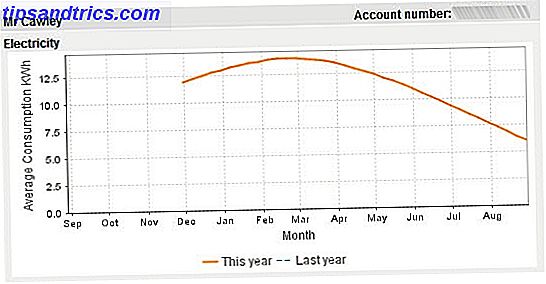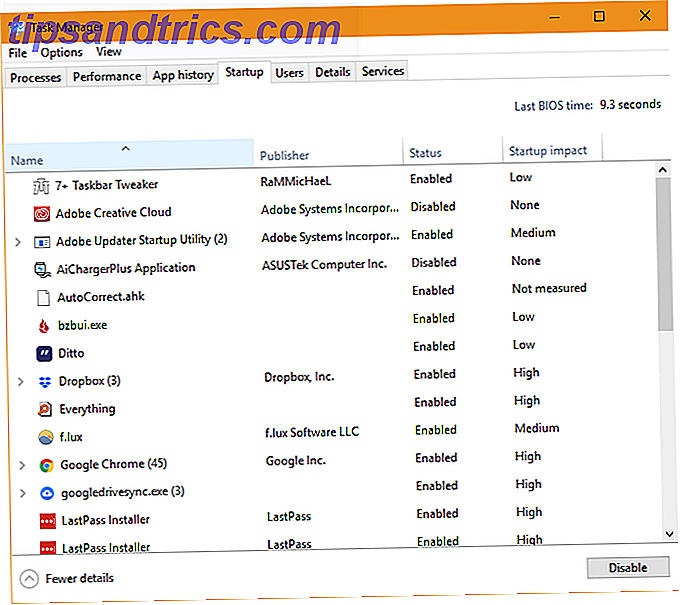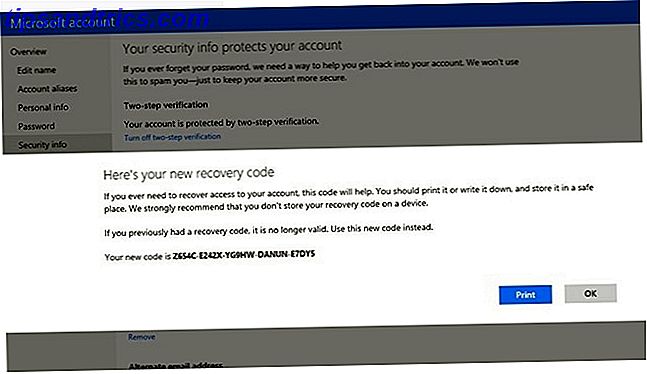Ti piace Ubuntu, ma vorresti comportarsi in modo diverso? Non ti preoccupare, ci sono una varietà di modi per cambiare l'aspetto di Ubuntu a tuo piacimento.
Ti piace Ubuntu, ma vorresti comportarsi in modo diverso? Non ti preoccupare, ci sono una varietà di modi per cambiare l'aspetto di Ubuntu a tuo piacimento.
È stata una critica fondamentale fin dal lancio di Unity, che Ubuntu è ora impossibile da configurare. Ubuntu 11.10, l'ultima versione di Ubuntu Ubuntu 11.10 Oneiric Ocelot è ora disponibile con nuovi programmi predefiniti [Linux] Ubuntu 11.10 Oneiric Ocelot è ora disponibile con nuovi programmi predefiniti [Linux] È qui! Con una moltitudine di miglioramenti dell'interfaccia utente e alcuni nuovi programmi predefiniti, Ubuntu 11.10 mantiene la distro Linux prima di andare avanti. Che tu sia un utente di Ubuntu da molto tempo o un utente Windows / Mac ... Read More, è una borsa mista su questo fronte. Alcune cose, come il backup automatico, sono più facili da configurare che mai. Altre cose, come gli screensaver, sono apparentemente completamente mancanti.
Diamo un'occhiata ad alcuni strumenti che ti restituiscono il potere, l'utente. Quindi facciamo una conversazione su altri strumenti per il lavoro nei commenti qui sotto.
Gnome Tweak
Progettato per rendere più semplice la personalizzazione di Gnome 3 e della sua Gnome Shell, Gnome Tweak consente anche l'accesso a molte modifiche di Ubuntu / Unity.
Coloro che vogliono cambiare il look di Ubuntu saranno particolarmente interessati, perché Gnome Tweak Tool ti dà la possibilità di cambiare i temi delle icone e altro ancora. Perché questo è scomparso in Gnome 3 non ne sono sicuro, ma almeno con Gnome Tweak possiamo farlo di nuovo.

Ulteriori informazioni su Gnome Tweak Configura il tuo desktop Gnome 3 con Gnome Tweak Tool Configura il tuo desktop Gnome 3 con Gnome Tweak Tool Non ci sono esattamente un bazillion diverse opzioni di personalizzazione per qualsiasi cosa, dato che GNOME 3 / Shell è ancora relativamente nuovo. Se sei una di quelle persone che non possono sopportare GNOME 3 finché non puoi ... Leggi di più o clicca qui per installare Gnome Tweak.
Configurazione Compiz
Vuoi un controllo più preciso su come si comporta Ubuntu? Se stai utilizzando l'interfaccia Unity 3D, stai effettivamente utilizzando Compiz. In effetti, il "desktop" di Unity è in realtà solo un plug-in di Compiz. Ciò significa che CompizConfig Settings Manager può darti un grande potere su Unity Desktop e sul suo comportamento.

Voglio sapere di più? Maggiori informazioni sulla configurazione di Unity con il Gestore impostazioni di CompizConfig Come modificare le impostazioni di Ubuntu Unity con CompizConfig Settings Manager Come modificare le impostazioni di Ubuntu Unity con CompizConfig Settings Manager L'ultima versione di Ubuntu, la versione 11.04, porta con sé un'interfaccia desktop completamente nuova chiamata Unità. La sua pubblicazione ha ricevuto recensioni contrastanti, anche se onestamente si riduce al gusto. Non c'è mai un software ... Leggi di più o fai semplicemente clic qui per installare CompizConfig Settings Manager. Troverai un'ampia varietà di opzioni di configurazione:

xScreenSaver
La maggior parte delle persone probabilmente non se ne sono accorte, perché la maggior parte delle persone non usa più gli screensaver più. Se sei un appassionato di screensaver però, quasi sicuramente hai pianto dopo aver installato Ubuntu 11.10, che ha praticamente rimosso completamente tutti gli screensaver a favore di uno schermo vuoto.
Non preoccuparti: Liberian Geek ha scoperto come aggiungere nuovamente screensaver a Ubuntu 11.10. Il processo consiste dei seguenti comandi:
sudo apt-get remove gnome-screensaver sudo apt-get install xscreensaver xscreensaver-gl-extra xscreensaver-data-extra
Una volta che lo fai, devi aggiungere questo programma all'avvio, nel menu principale di Ubuntu:
xscreensaver -nosplash

Questo dovrebbe darti accesso, ancora una volta, al tuo salvaschermo di scelta. Hai bisogno di istruzioni più precise? Leggi l'articolo di Liberian Geek su xScreenSaver.
Ubuntu Tweak
È forse il singolo strumento di configurazione di Ubuntu più famoso e sicuramente quello con le personalizzazioni più specifiche di Ubuntu. Se si desidera apportare modifiche a Ubuntu, consiglio vivamente di dare un'occhiata a Ubuntu Tweak.

I punti salienti includono l'accesso rapido ai programmi non presenti nei repository, un pulitore di pacchetti, l'accesso tematico e la possibilità di modificare i programmi predefiniti per vari tipi di file. Maggiori informazioni su Ubuntu Tweak o visitare i siti Web del progetto per informazioni sul download.
Conclusione
Eccolo lì: 4 strumenti per personalizzare Ubuntu. Se uno di questi non funziona, naturalmente, puoi sempre provare una delle tante versioni di Ubuntu. Perché ci sono così tante versioni di Ubuntu? [La tecnologia ha spiegato] Perché ci sono così tante versioni di Ubuntu? [Technology Explained] Leggi di più per sostituire interamente Unity.
Quelli di voi che non vogliono fare il salto, tuttavia, dovrebbero partecipare ai commenti qui sotto. Mi piacerebbe discutere altri trucchi per modificare Ubuntu, quindi fammi sapere cosa ne pensi.